Um guia prático para adicionar repositórios remotos git
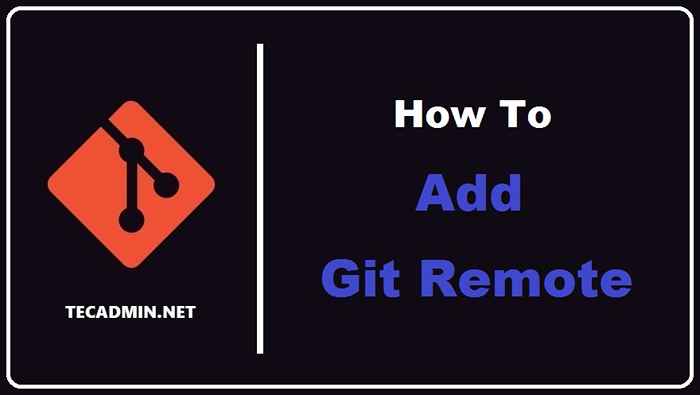
- 1208
- 211
- Enrique Gutkowski PhD
O Git se tornou uma ferramenta indispensável para desenvolvedores em todo o mundo, permitindo a versão e a colaboração eficientes de código. Um dos recursos mais poderosos do Git é sua capacidade de trabalhar com repositórios remotos, o que permite que as equipes colaborem perfeitamente em projetos. Neste artigo, guiaremos você no processo de adicionar um repositório remoto Git ao seu projeto local, ajudando você a simplificar a colaboração e melhorar a produtividade de sua equipe.
Etapa 1: Crie um novo repositório local (opcional)
Se você ainda não possui um repositório Git local, pode criar um seguindo estas etapas:
- Abra seu terminal ou prompt de comando.
- Navegue até o diretório do seu projeto.
- Execute o seguinte comando para inicializar um novo repositório Git:
git init
Etapa 2: Verifique os repositórios remotos existentes
Antes de adicionar um novo repositório remoto, é essencial verificar se algum repositório remoto já está conectado ao seu repositório local. Para fazer isso, use o seguinte comando:
git remoto -v Se nenhum repositório remoto estiver conectado, o comando não exibirá nenhuma saída. Caso contrário, você verá uma lista de repositórios remotos e seus URLs.
Etapa 3: adicione o repositório remoto
Para adicionar um repositório remoto, use o comando Git Remote Add, seguido pelo nome e URL do repositório remoto. Por exemplo:
git remoto adicionar origem https: // github.com/usuário/repo.git Substituir 'origem' com o nome que deseja atribuir ao repositório remoto e substituir 'https: // github.com/usuário/repo.git ' com o URL do repositório remoto real. O nome 'origem' é uma convenção para o repositório remoto padrão, mas você pode escolher qualquer nome que atenda às suas necessidades.
Etapa 4: Verifique o novo repositório remoto
Depois de adicionar o repositório remoto, é essencial verificar se está conectado corretamente ao seu repositório local. Para fazer isso, execute o 'git remoto -v' comando novamente. Agora você deve ver o recém -adicionado repositório remoto e seu URL:
git remoto -v origem https: // github.com/usuário/repo.Git (busca) Origin https: // github.com/usuário/repo.git (push) Etapa 5: sincronize seu repositório local com o repositório remoto
Depois de adicionar o repositório remoto, você deve sincronizar seu repositório local com ele para garantir um processo de colaboração suave. Primeiro, busque as mudanças mais recentes do repositório remoto usando o seguinte comando:
Git busca origem Se você estiver trabalhando com um projeto existente, pode ser necessário mesclar as mudanças remotas no seu repositório local. Para fazer isso, use o comando Git Merge:
Git mesclar origem/principal Substituir 'principal' com o nome da filial padrão no repositório remoto, se difere.
Etapa 6: empurre suas alterações locais para o repositório remoto
Depois de sincronizar seu repositório local com o repositório remoto, você pode começar a fazer alterações em seu projeto. Depois de fazer algumas alterações, comprometa -as usando o 'git add' e 'Git Commit' comandos. Em seguida, empurre suas alterações no repositório remoto usando o seguinte comando:
Git Push Origin Main Substituir 'principal' com o nome da sua filial padrão, se ele difere.
Conclusão
Adicionar um repositório remoto Git é uma etapa crucial para simplificar a colaboração e melhorar a produtividade entre os desenvolvedores. Seguindo essas etapas simples, você pode conectar facilmente seu repositório local a um controle remoto, permitindo que sua equipe trabalhe juntos com mais eficiência. Lembre -se sempre de verificar o recém -adicionado repositório remoto e sincronizar seu repositório local com o remoto para evitar conflitos e garantir um processo de colaboração suave.

